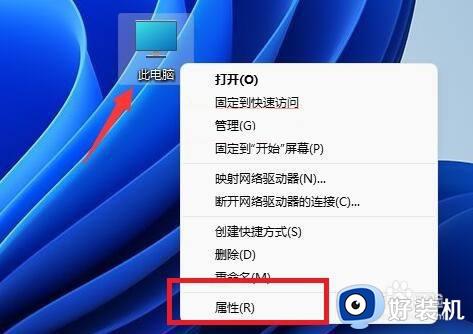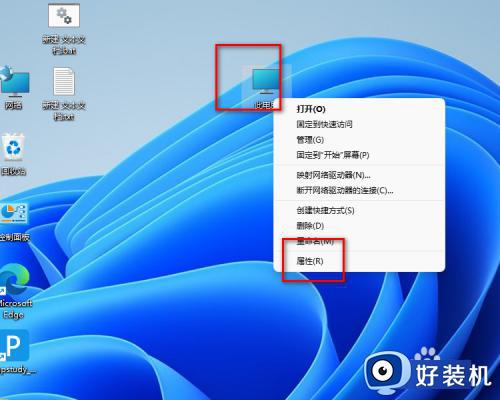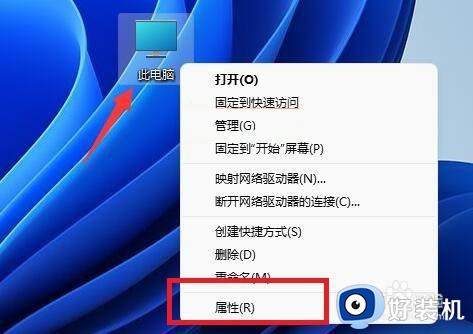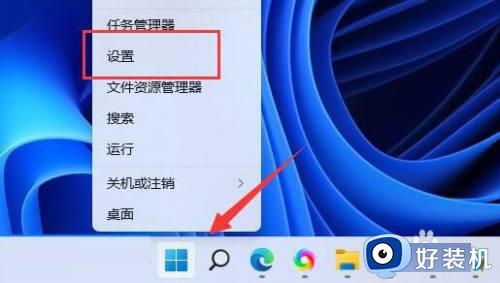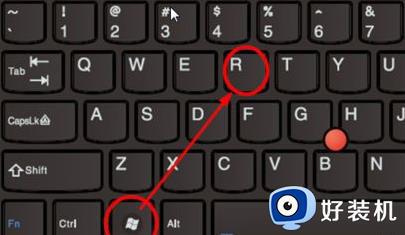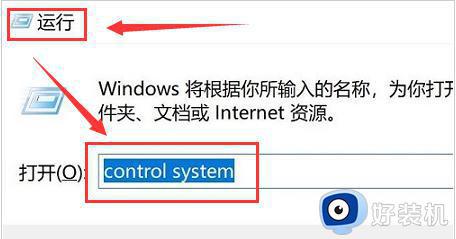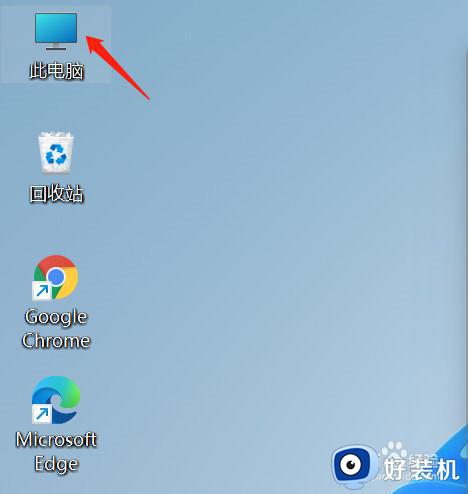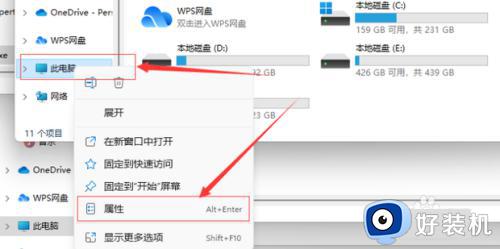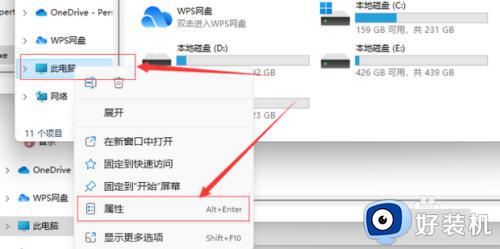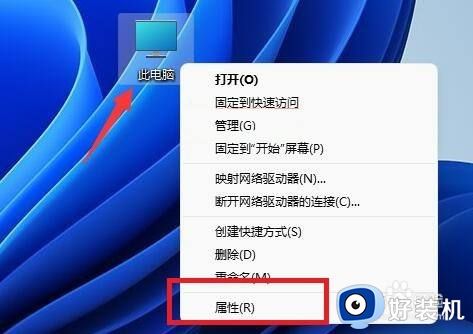windows11系统变量怎么修改 windows11更改系统变量的方法
时间:2023-08-25 15:47:00作者:mei
系统变量在win11操作系统中扮演着重要的角色,有的用户想要修改一下win11系统变量,但是要怎么操作?接下去图文教程分享windows11更改系统变量的方法步骤,一起来阅读学习。
解决方法如下:
1、单击桌面开始菜单,打开设置面板。
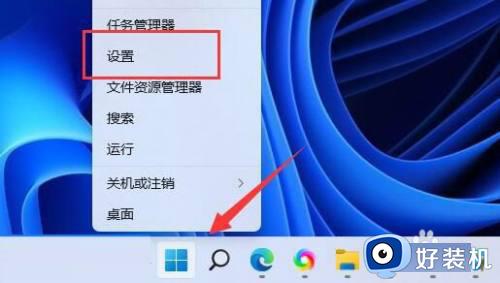
2、然后在系羞粒统栏睡五目中打开系统信息选项。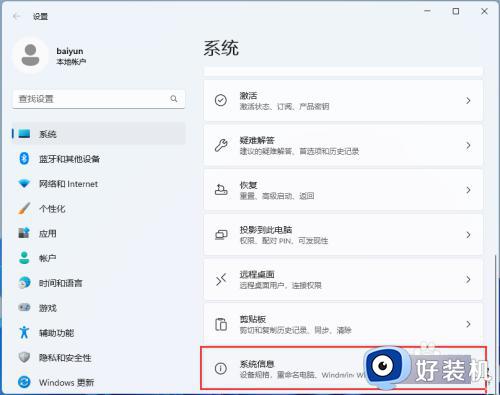
3、找到沫秤强并点击高级系统设置按钮。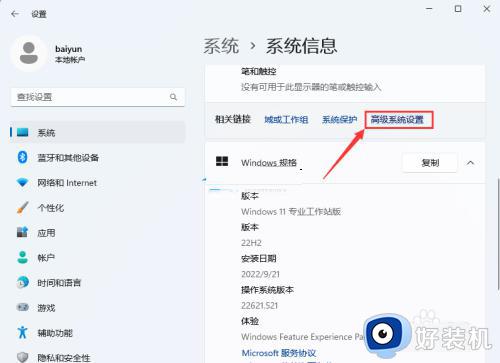
4、点击下面的环境变量选项。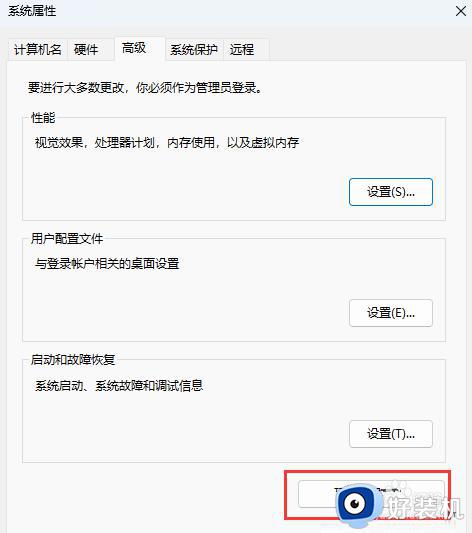
5、选择Path变量,在系统变量板下打开编辑窗口。
6、最终在页面下面创建一个新的C。:WindowsSystem32变量即可。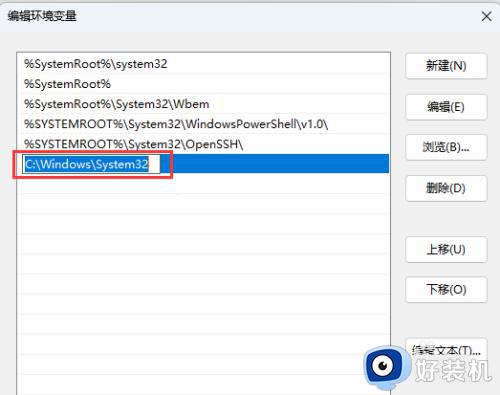
上述内容介绍windows11更改系统变量的方法,设置步骤简单,有需要的一起学习起来。